WebベースのGUIを介してUbuntuサーバーを管理したい場合、Jack Wallenはコックピットが優れたオプションであると考えており、インストール方法を説明する準備ができています。
Cockpitは、管理サーバー用のWebベースのGUIであり、通常、Red Hat Enterprise Linux、CentOS Stream、Rocky Linux、AlmaLinuxなどのRHELベースのディストリビューションに付属しています。これは、サーバーの監視、ユーザー/グループ/ストレージ/サービスの管理、ソフトウェアの更新、ログの表示などを行うための優れた方法です。
CockpitにはRHELベースのLinuxディストリビューションの一部がプリインストールされていますが、UbuntuServerにはそのままでは見つかりません。幸い、UbuntuServerにコックピットをインストールするプロセスはそれほど難しいものではありません。
それをやってみましょう。
必要なもの
必要なのは、Ubuntu Serverの実行中のインスタンス(Ubuntu Server 22.04でデモンストレーションします)とsudo権限を持つユーザーだけです。それだけです。仕事に取り掛かりましょう。
コックピットのインストール方法
Ubuntu Serverインスタンスにログインし、次のコマンドを発行します:
sudo apt-get install cockpit -y
インストールが完了したら、次のコマンドでコックピットを起動して有効にします。
sudo systemctl enable --now cockpit.socket
コックピットがインストールされて実行されたので、ログインできます。ただし、システムの設定方法によっては、コックピットにログインするユーザーがsudo権限を持っていることを確認する必要があります。そのためには、次のコマンドを発行します:
sudo usermod -aG sudo USER
USERの場所 問題のユーザーの名前です。
楽しみのために、インスタンスにコンテナサポートを追加して、それがいかに簡単かを示します。ターミナルウィンドウから、次のコマンドを発行します。
sudo apt-get install podman cockpit-podman -y
次のコマンドでPodmanを起動して有効にします:
sudo systemctl enable --now podman
コックピットにログインする方法
Webブラウザーを開き、https://SERVER:9090をポイントします。 。ログイン画面が表示されます(図A 。
図A

ファイアウォールが通過を許可していないことがわかったが、次の方法で正しいポートを有効にできる場合:
sudo ufw allow 9090
ログインすると、Webコンソールが制限付きアクセスモードで実行されていることがわかります(図B 。
図B
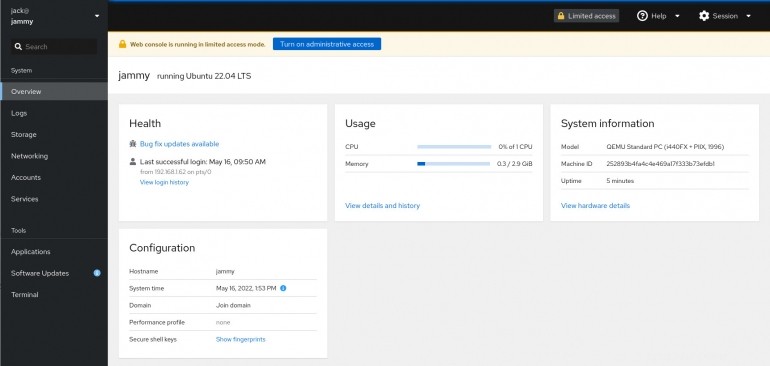
ユーザーに高度なアクセスを許可する必要があります。
[管理アクセスをオンにする]をクリックします。次に、プロンプトが表示されたら(図C )、ユーザーのパスワードを入力して管理者アクセスを許可します。
図C

この時点で、ユーザーはコックピットにあるすべての機能を使用してサーバーをより適切に管理できるようになります。そして、UbuntuJammyJellyfishサーバーにCockpitをインストールする方法はこれですべてです。追加された使いやすさとパワーをお楽しみください。